記事の詳細
WordPressの管理画面のメニューが崩れてしまうのはChromeだけの問題
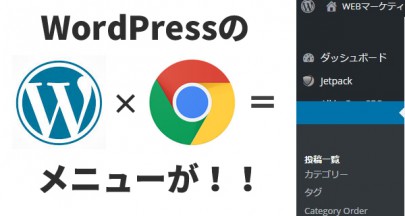
なんか数日前からWordPressの管理画面のメニューの表示が重なったりなど表示が崩れてしまう現象が発生していまして・・・。(下図)
原因として最近変化したことといえば・・・
- WordPressを4.3にしたから??
- 何かのプラグインをバージョンアップしたことが原因??
などと悩んでいたのですが、WordPressフォーラムの方々のおかげを持ちまして解決しました!
Chromeが原因だったとはー!!まったくのノーマークだった!!
おそらくこれからしばらく同様の現象で悩む方も多いと思いますので、まとめておきたいと思います。
今回のブログの見出しはコチラです!
管理画面のメニュー崩れ現象が発生する条件
特定の条件下でのみ発生するようです。
WordPressフォーラムの投稿です。
まさかのChromeのみで発生する現象。Google先生・・・リリースバージョン45から問題が発生しており、未リリースの47でも発生が確認されてるので、48まで修正は待ちなのかなぁ・・・。
私の環境で確認した限りでは、Windows10のEdge 20.10240.16384.0、Firefoxの9月10日時点の最新版の40.0.3では同様の現象は発生しませんでした。
現状、この対策には2つの方法があるようです。
ひとつ目の対策はWordPressのプラグイン「chrome-admin-menu-fix」をインストールするという方法です。
フォーラムではWordPressからインストール可能なバージョンは若干動作が遅いらしく、最新版をgithubからダウンロードしたほうが良いとのことです。
https://github.com/raffjones/chrome-admin-menu-fix
- 右下のDownload ZIPボタンを押して、ZIPファイルをダウンロード
- WordPressの管理画面からプラグイン -> 新規追加
- プラグインのアップロードを押して、ダウンロードしたZIPファイルを選択
- プラグインを有効化
この方法が一番簡単です。
対策②:Chromeの設定を変更する
プラグインを入れると重くなるのが気になるという方はChromeの設定を変更するというのでも対応できます。(あくまでChromeの修正が行われるまでの暫定措置であることに注意!)
- Chromeのアドレスバーに「chrome://flags/#disable-slimming-paint」と入力してENTER
- 「スリミング ペイントを無効にする」を有効化
- 「スリミング ペイントを有効にする」を無効化
以下の図と同じになるようにすればOKです。
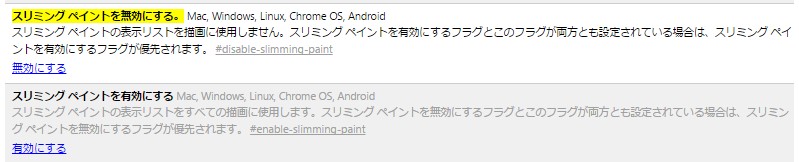
- Chromeを再起動
これでメニューの表示崩れが直っているはずです。(私の環境でも下図のように直りました!)
こちらの対策をした方はChrome 48でスリミングペイントのバグが修正された場合、設定を元に戻す必要があるのを忘れないように!
スリミングペイントについて調べてみたけど・・・
この「スリミング ペイント」というものが一体何者なのかが知りたかったので調べてみました。
The Chromium Projects Slimming Paint
すみません・・正直良く分からんです・
なんとなくですが、「Slim:痩せる」なので、グラフィックを表示するときの処理をスリム化してパフォーマンスを向上させるための機能っぽいです。(※間違ってたらスミマセン)
Google提供の動画もありました。英語ですけど・・。
ブラウザも高機能化に加えて、肥大化するデータを高速に処理する方法が求められているということですね!
メニューの表示崩れが直って良かったです!
コメント
この記事へのトラックバックはありません。

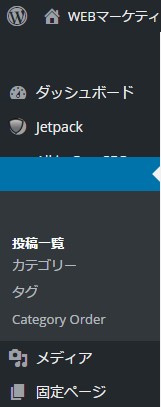
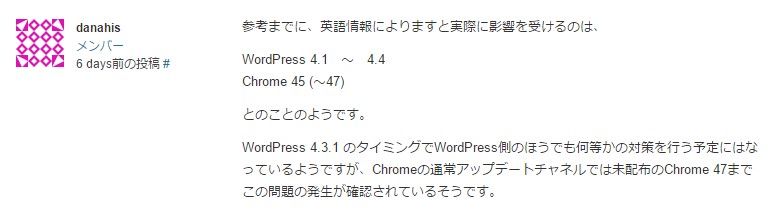
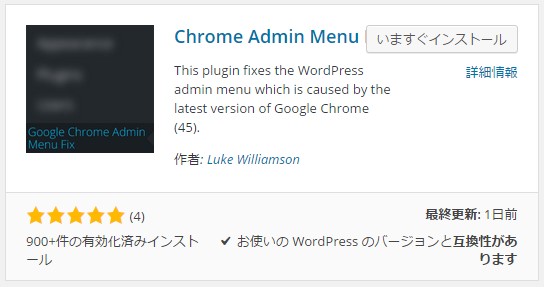

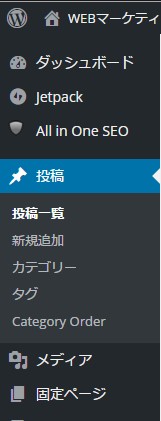





























この記事へのコメントはありません。